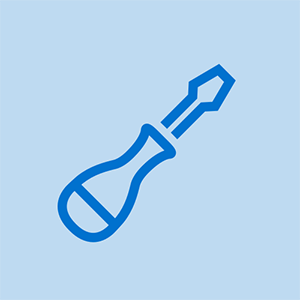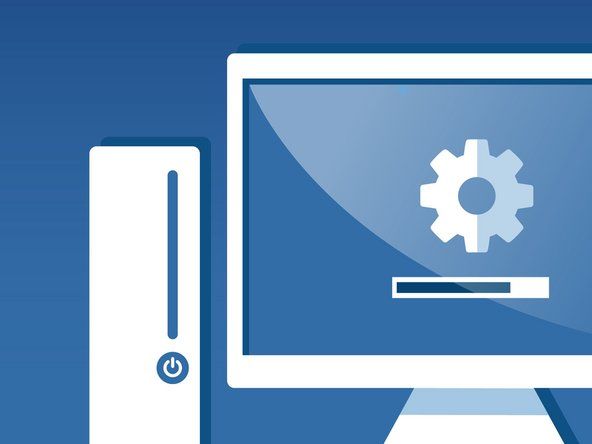Уики, предоставен от студент
Страхотен екип от ученици от нашата образователна програма направи тази wiki.
Тази страница за отстраняване на неизправности ще ви помогне да диагностицирате проблеми с POLK Magnifi Mini.
Няма звук, идващ от Magnifi Mini
Magnifi Mini няма да възпроизвежда звуци от вашия телевизор.
Някои изисквания може да не са изпълнени:
- Вашият Magnifi Mini трябва да бъде включен в електрически контакт (поддържа само 110 V).
- Вашият Magnifi Mini трябва да бъде включен.
- Вашите оптични и HDMI ARC кабели трябва да бъдат свързани към Magnifi Mini и телевизор.
- Ако телевизорът ви няма HDMI ARC контакт, трябва да използвате оптичния изход.
- Правилният източник трябва да бъде избран на вашия Magnifi Mini.
- Ако вашият телевизор няма изход HDMI ARC, тогава трябва да използвате оптичен изход.
- Аудио изходът на вашия телевизор трябва да е настроен на правилния източник.
- Ако вашият телевизор няма изход HDMI ARC, тогава трябва да използвате оптичен изход.
- Силата на звука на вашия Magnifi Mini трябва да бъде увеличена.
- След като всяко от тези изисквания е изпълнено, преминете към следните решения.
Magnifi Mini не се актуализира
- Вашият Magnifi Mini ще се актуализира автоматично, когато се свърже с интернет, дава на устройството достатъчно време, за да позволи актуализации, след което проверете дали ще се възпроизвежда звук.
- За да свържете вашия Magnifi Mini към вашата WiFi мрежа:
- Изтеглете / отворете приложението Google Home (безплатно в Google Play Store и Apple App Store).
- Уверете се, че вашето мобилно устройство или таблет е свързано към WiFi мрежата, към която искате да се свърже Magnifi Mini.
- Отворете приложението Google Home и докоснете бутона Меню, разположен в горния ляв ъгъл на началния екран.
- Проверете дали посоченият акаунт в Google е този, свързан с Google Home.
- Докоснете Начален контрол.
- В раздела Устройства, разположен в долния десен ъгъл, докоснете Добавяне.
- Докоснете устройството, което искате да свържете, и след това следвайте дадените стъпки в приложението.
- Когато сдвояването завърши, докоснете Готово.
- След като вашето устройство е свързано с приложението Google Home, то автоматично ще се свърже с WiFi, към който е свързано вашето мобилно устройство / таблет. Можете да зададете псевдоними за вашия Magnifi Mini, да използвате гласови контроли и да го присвоите на стая чрез приложението Google Home.
- Като алтернатива можете просто да свържете Ethernet кабел към гърба на вашия Magnifi Mini и вашето устройство автоматично ще се свърже с вашата мрежа.
- Ако вашият Magnifi Mini вече е свързан с интернет и все още няма да възпроизвежда звук, опитайте да възстановите фабричните настройки по подразбиране.
- Възстановяване на фабричните настройки по подразбиране
- Задръжте бутона за нулиране на гърба на Magnifi Mini за поне 15 секунди. Ще чуете двутонов звук, за да потвърдите нулирането, не пускайте бутона за нулиране, докато не чуете тона за потвърждение.
- След нулиране всички настройки се изтриват и ще трябва да настроите устройството отново, включително свързване към вашия WiFi.
- Възстановяване на фабричните настройки по подразбиране
Дъното на Magnifi Mini е горещо
Долната част на звуковата лента се чувства топла или гореща на допир.
Отдолу се чувства топло
- Устройството постоянно търси вашата WiFi мрежа, за да остане свързана и да разбере дали се опитвате да предавате аудио.
- Това поддържа част от електрониката в звуковата лента активна, дори когато влизате в режим „заспиване“, това позволява лесно поточно предаване на музика през WiFi.
- Топлината няма да повреди високоговорителя и преминава всички изисквания за безопасност и регулации.
- Не е необходимо поправяне
Отдолу е горещо
- Уверете се, че имате най-новата актуализация.
- Тази актуализация ще се инсталира автоматично на вашето устройство, ако сте свързани към домашната си мрежа.
- Следвайте следващите стъпки, за да свържете вашия Magnifi Mini към интернет.
Magnifi Mini не се актуализира
- Вашият Magnifi Mini ще се актуализира автоматично, когато се свърже с интернет, дава на устройството достатъчно време, за да позволи актуализации, след което проверете дали ще се възпроизвежда звук.
- За да свържете вашия Magnifi Mini към вашата WiFi мрежа:
- Изтеглете / отворете приложението Google Home (безплатно в Google Play Store и Apple App Store).
- Уверете се, че вашето мобилно устройство или таблет е свързано към WiFi мрежата, към която искате да се свърже Magnifi Mini.
- Отворете приложението Google Home и докоснете бутона Меню, разположен в горния ляв ъгъл на началния екран.
- Проверете дали посоченият акаунт в Google е този, свързан с Google Home.
- Докоснете Начален контрол.
- В раздела Устройства, разположен в долния десен ъгъл, докоснете Добавяне.
- Докоснете устройството, което искате да свържете, и след това следвайте дадените стъпки в приложението.
- Когато сдвояването завърши, докоснете Готово.
- След като вашето устройство е свързано с приложението Google Home, то автоматично ще се свърже с WiFi, към който е свързано вашето мобилно устройство / таблет. Можете да зададете псевдоними за вашия Magnifi Mini, да използвате гласови контроли и да го присвоите на стая чрез приложението Google Home.
- Като алтернатива можете просто да свържете Ethernet кабел към гърба на вашия Magnifi Mini и вашето устройство автоматично ще се свърже с вашата мрежа.
- Ако вашият Magnifi Mini вече е свързан с интернет и все още няма да възпроизвежда звук, опитайте да възстановите фабричните настройки по подразбиране.
- Възстановяване на фабричните настройки по подразбиране
- Задръжте бутона за нулиране на гърба на Magnifi Mini за поне 15 секунди. Ще чуете двутонов звук, за да потвърдите нулирането, не пускайте бутона за нулиране, докато не чуете тона за потвърждение.
- След нулиране всички настройки се изтриват и ще трябва да настроите устройството отново, включително свързване към вашия WiFi.
- Възстановяване на фабричните настройки по подразбиране
Отдалечената връзка е лоша
Magnifi Mini не реагира на отдалечени команди.
Клавиатурата е повредена
- Уверете се, че клавиатурата е чиста и парчетата не са разхлабени.
Дистанционното не реагира
- Отворете отделението за батерии на гърба на дистанционното и извадете двете батерии.
- Натиснете и задръжте който и да е бутон на дистанционното за 20 секунди.
- Освободете бутона и поставете отново батериите и капака на батерията.
- Ако дистанционното работи, има проблем в дистанционното, който е изчистен, когато сте го освободили.
- Ако дистанционното не работи, сменете батериите в него.
- Ако всичко друго се провали, сменете предавателя на сигнала в дистанционното управление.
Magnifi Mini Sound е твърде силен и с ниско качество
Изпълнението на качеството на звука Magnifi Mini не отговаря на стандартите, които очаквате от устройство за домашно кино.
Аудио настройките не са оптимални
- Превключете на подходящ тип звук (оптичен или HDMI ARC).
- Регулирайте настройката на звука на приемника или усилвателя
Кабелът не е свързан правилно
- Разхлабените проводници могат да доведат до по-ниско качество на звука.
Гласовата намотка е повредена
- Използвайте гумен цимент или комплект за ремонт, за да поправите всички малки дупки в конуса.
Контролът на силата на звука не е чист
- Почистете контрола на силата на звука с електронно почистващо средство за контакти.
Magnifi Mini Subwoofer не се свързва към Magnifi Mini Soundbar
My Magnifi Mini Soundbar няма да се свърже с предоставения Magnifi Mini Subwoofer.
Предварителната диагностика не е извършена
- Уверете се, че устройството е включено и възпроизвежда аудио.
- Изключете или изключете главния превключвател за променлив ток на субуфера.
- Натиснете и задръжте бутона за синхронизиране на гърба на звуковата лента за 6 секунди. Продължете да държите през целия процес на синхронизиране.
- След 3 секунди включете главния превключвател за променлив ток на събуфера и продължете да държите 3 секунди (общо 6 секунди процес).
- Когато светодиодът на субуфера светне в зелено, звуковата лента и субуферът са успешно свързани.
Фърмуерът не е актуализиран
- Проверете за актуализация на фърмуера.
- Това трябва автоматично да се актуализира, ако сте свързани с WiFi
- Следвайте стъпките, описани по-долу, под Magnifi Mini не се актуализира , за да свържете вашето устройство към вашата WiFi мрежа
Magnifi Mini не се актуализира
- Вашият Magnifi Mini ще се актуализира автоматично, когато се свърже с интернет, дава на устройството достатъчно време, за да позволи актуализации, след което проверете дали ще се възпроизвежда звук.
- За да свържете вашия Magnifi Mini към вашата WiFi мрежа:
- Изтеглете / отворете приложението Google Home (безплатно в Google Play Store и Apple App Store).
- Уверете се, че вашето мобилно устройство или таблет е свързано към WiFi мрежата, към която искате да се свърже Magnifi Mini.
- Отворете приложението Google Home и докоснете бутона Меню, разположен в горния ляв ъгъл на началния екран.
- Проверете дали посоченият акаунт в Google е този, свързан с Google Home.
- Докоснете Начален контрол.
- В раздела Устройства, разположен в долния десен ъгъл, докоснете Добавяне.
- Докоснете устройството, което искате да свържете, и след това следвайте дадените стъпки в приложението.
- Когато сдвояването завърши, докоснете Готово.
- След като вашето устройство е свързано с приложението Google Home, то автоматично ще се свърже с WiFi, към който е свързано вашето мобилно устройство / таблет. Можете да зададете псевдоними за вашия Magnifi Mini, да използвате гласови контроли и да го присвоите на стая чрез приложението Google Home.
- Като алтернатива можете просто да свържете Ethernet кабел към гърба на вашия Magnifi Mini и вашето устройство автоматично ще се свърже с вашата мрежа.
- Ако вашият Magnifi Mini вече е свързан с интернет и все още няма да възпроизвежда звук, опитайте да възстановите фабричните настройки по подразбиране.
- Възстановяване на фабричните настройки по подразбиране
- Задръжте бутона за нулиране на гърба на Magnifi Mini за поне 15 секунди. Ще чуете двутонов звук, за да потвърдите нулирането, не пускайте бутона за нулиране, докато не чуете тона за потвърждение.
- След нулиране всички настройки се изтриват и ще трябва да настроите устройството отново, включително свързване към вашия WiFi.
- Възстановяване на фабричните настройки по подразбиране
- След като се свърже с WiFi, фърмуерът трябва автоматично да се актуализира.
- След актуализацията изключете както субуфера, така и звуковата лента и оставете да престои 3 минути.
- Включете ги отново и проверете за звук в събуфера.